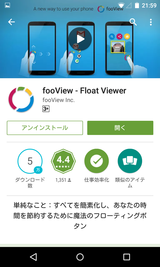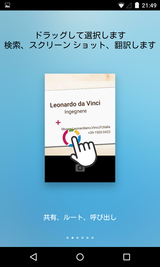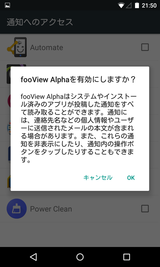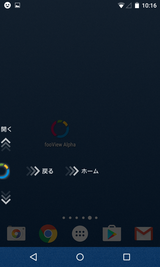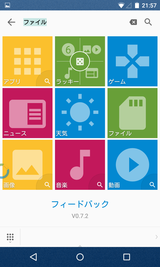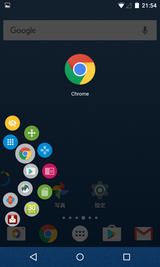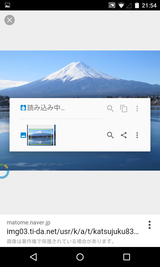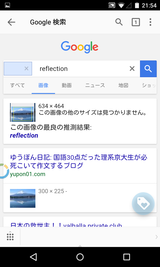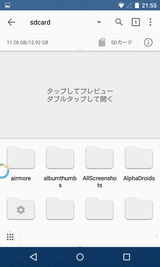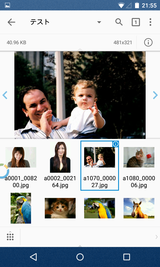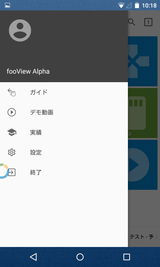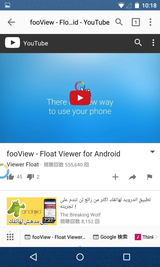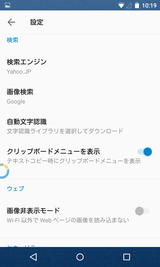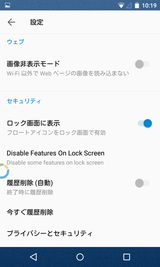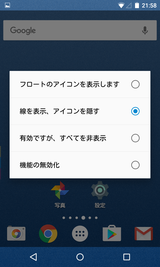今回は、サブランチャーやファイルマネージャー、画面に表示された画像などの検索機能を持つマルチユーティリティを紹介します。
うぅぅ、困った。
今回のアプリ、機能が多すぎるのねん。
いわゆる【
10徳ナイフ】的な アプリで、とにかく機能盛りだくさん。
で、その機能があまり一貫性がないのですよ。
全部の機能をしっかりと紹介することはできないので、今回はオイラが一番面白いと思った画像検索を中心にざざっとレビューいたします。
本アプリは広告なしで全機能使える無料版です。
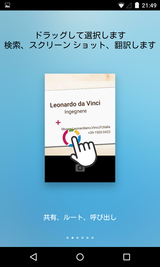
初回起動時には簡単なチュートリアルが表示されます。
ぶっちゃけ、1回ではとてもとても覚えきれません。
後から何回でも見直せるので、ざざっと見て先に進みましょう。

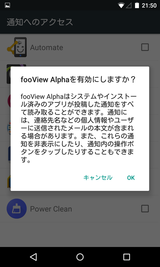
チュートリアルが終わると、アプリに必要な権限を設定アプリに飛んで与える必要があります。
OSにより与える権限の数が変わるので、上から順番に割り当てていきましょう。
今回、Nexus4(OS 5.1 / Lollipop)では2つ、Nexus9(OS 6.0 / Marshmallow)では3つの権限を与える必要がありました。
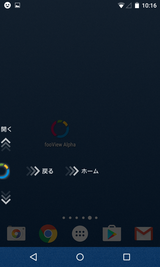
セットアップが完了すると、上記のようなガイドが表示されます。
常時表示されるフローティングボタンをタップ、もしくはドラッグすると色々な機能にアクセスできます。
この画面は、本アプリをアプリとして起動すると何回でも見ることができます。

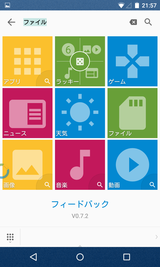
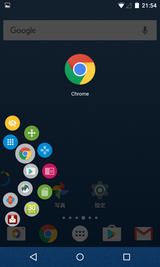
具体的な操作の前に、本アプリが持つ3つの大きなモードについて説明しましょう。
一番左が、フローティングボタンをドラッグした場合に機能する画像検索機能。
黄色い枠で囲んだエリアを使ってそのまま画像検索などができます。
上記の例では、アプリで表示した富士山の画像を取得し、この後の作業で画像検索を行う流れとなります。
真ん中の画面は、フローティングボタンをタップして起動するファイルマネージャーモード。
単なるファイルマネージャーに留まらず、多彩な機能を持つのですが、アプリ種によるアクセス機能などを持ち使いでのあるモードでもあります。
一番右の画面がサブランチャーモード。
フローティングボタンを長押しすると現れます。
よく使うアプリや本アプリの設定の一部などもここから呼び出せます。

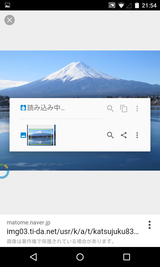
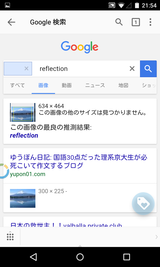
まずは画像検索モードから説明しましょう。
使い方はちょっとだけ難しいのでコツがいります。
まず、検索したい画像を表示します。
その状態で、本アプリのフローティングボタンをドラッグし、画像を取得したい左上のポジションに移動し、停止させます。
しばらくするとフローティングボタンの形状が変わり、黄色い十字が表示されるので、画像を囲むように右下へドラッグします。
黄色い四角で囲われたら指を離ししばらく待つと、右側のようなダイアログが表示されます。
画像の右側にある[ 虫メガネ ]ボタンをタップすると、黄色いエリアの画像でネット検索が行われるという仕組みです。
ちょっと理解するまでが難しいのですが、理解してしまうと滅茶苦茶これが面白いのです。
たとえば電子書籍のコミックを読んでいて、面白そうなシーンがあったら検索をしてみる。
すると、そのシーンを含むレビューとかが簡単に見つかるんですね。
必ずしも見つかるとは限りませんが、「これならあるだろう」はだいたいヒットするのはすごいぞ!
想定外に面白いモードなのでした。
この機能、画面に書かれている文字を拾ってくることも可能なのですが、日本語は状況によってはかなり認識率が下がるようです。
英語だと認識率が高いので、英語テキストを拾って翻訳する、といった使い方なら十分な実用度を得られます。
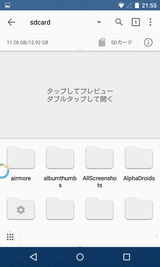
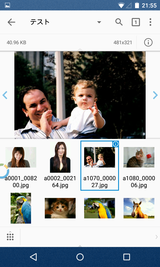
続いて、フローティングボタンをタップすると起動するファイルマネージャーモードについて。
一般的なファイルマネージャー相当の機能を持つので、簡単なファイル操作ならこれでも十分な機能を持ちます。
ただ、本アプリを使うような人はそれなりにスキルがあると想像しますので、ついつい使い慣れたファイルマネージャーアプリを起動してしまう気もするのです。
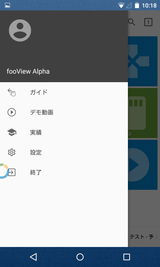
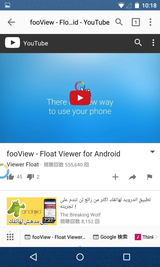
ファイルマネージャーモードのメニュー画面では、サイドメニューを持ちます。
ここにある ”ガイド” は初回起動時に表示されたチュートリアルです。
使い方を忘れたらもう一度見ておきましょう。
また、”デモ動画” は 本アプリの使い方を示したYouTube動画です。
英語表記ですが、アニメーションでだいたいの意味が理解できます。

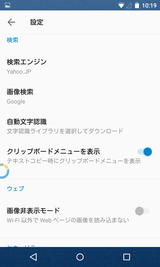
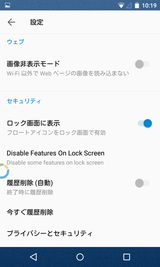
”設定” はこんな感じ。
きちんと日本語化されているので、それほど悩む必要はありません。
最初は初期値のまま使うのが良いでしょう。

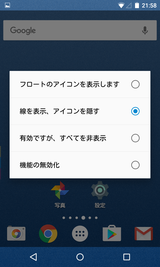
フローティングアイコンを非表示にしてしまった場合は通知領域からもとに戻すことができます。
このアプリ、本当に面白い!
ただ、機能が多すぎてなぁという部分もあるのですよ。
個人的には画像検索があればそれだけで十分かな? (;^_^A
正直言って、かなり紹介していない機能が多いのです。
その割にアプリサイズは小さい。
かなり技術的にも高いと思います。
反面、ちょっと動作が重いかな?と感じる部分も。
欠点はありますが、それでも画像検索機能ひとつで面白い!!!と言い切れちゃう楽しさ。
いやーこれは楽しいわ 。
オイラ、評価はバランスを重視する面があるんだけど、本アプリはとびぬけた一つの機能でオススメ!なのです!!